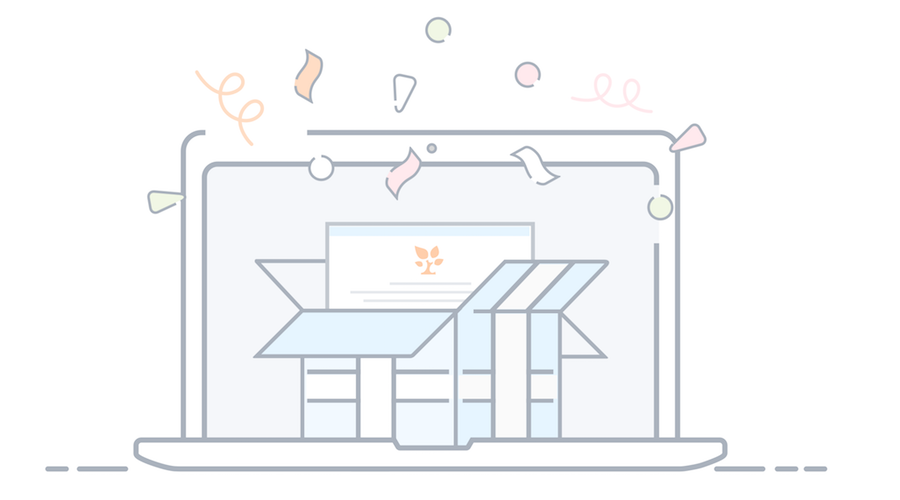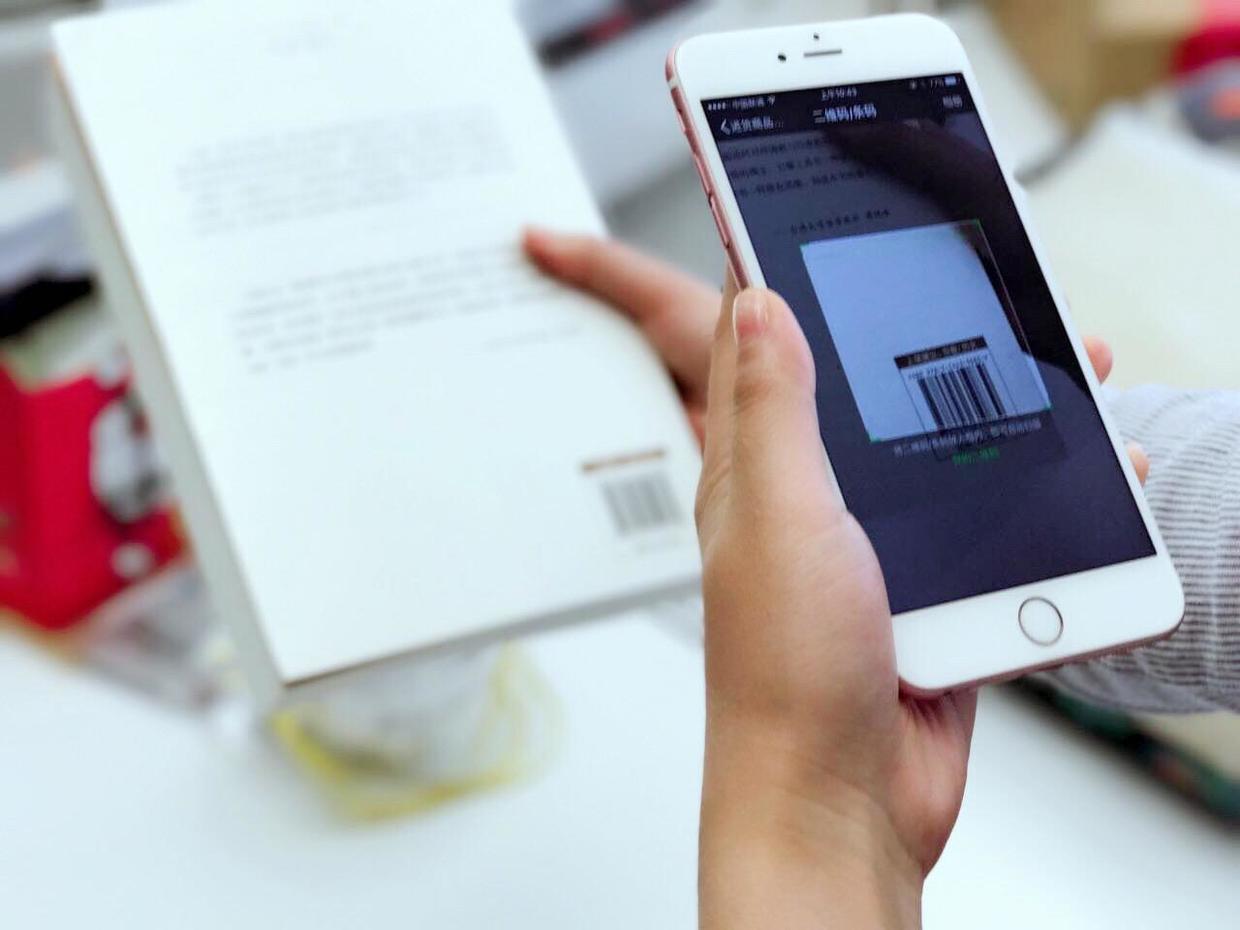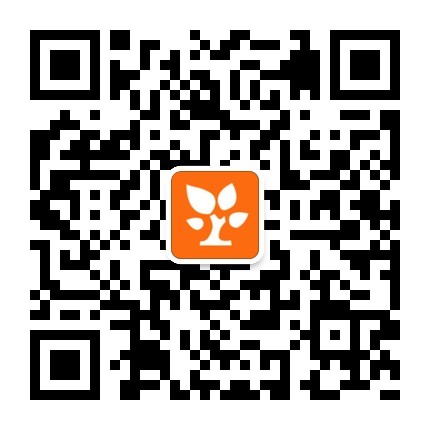扫码录入功能助你快速准确的搞定年终资产盘点
作为一个职场老鸟,笔者职业生涯经历过多家公司。不管是庞然大物还是初具规模,这些公司的行政人员有一个共同的噩梦就是年终的资产盘点。 在传统的盘点过程中,行政人员需要通过资产编号找到对应的资产,并查明它们的使用情况,是否损坏,是否有减值等各种状态。整个过程耗时费力不说,更让人头痛的是资产编号通常是一串十几位数字和字母,记录和比对这些编号都非常容易出错,盘点之后的统计结果往往与实际情况差距很大。 金数据再扫码录入增强功能上线后可以完美解决行政人员在资产盘点中的痛点,今天我们就一起来用一次资产盘点演示来说明如何解决这些问题。 资产盘点表单 创建一个表单2017年资产盘点来记录这次盘点的资产和人员信息。其中: 「资产编号」开启了扫码功能,在微信中打开这个表单时,可以通过手机扫码的方式识别被盘点资产的条形码,自动将资产编号录入到系统中,解决了手工记录资产编号的低效和容易出错的问题。 「资产名称」是一个表单关联字段,关联表单资产类型。录入盘点数据时可以通过下拉框选择这个表单中记录的所有资产名称。 「所属部门」是一个表单关联字段,关联表单部门信息。录入盘点数据时可以通过下拉框选择这个表单中记录的所有部门名称。 「使用人」是一个表单关联字段,关联表单员工登记表。录入盘点数据时可以通过下拉框选择或搜索使用的员工。 「资产是否可以找到」是一个单选字段。其中设置规则,如果选择了可以找到,那么表单会显示「是否损坏」和「是否有减值」让盘点者继续填写。如果选择了找不到,则不需要填写这些盘点信息。 「备注说明」是一个多行文本字段,可以记录资产的一些具体情况和需注意事项。